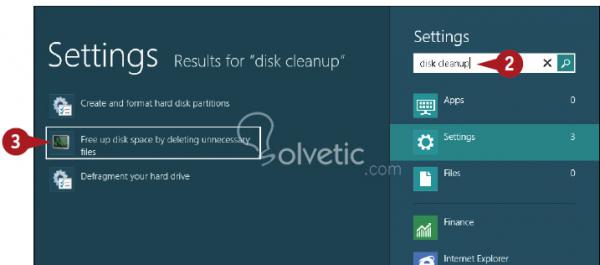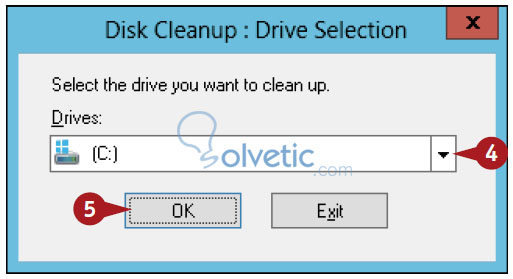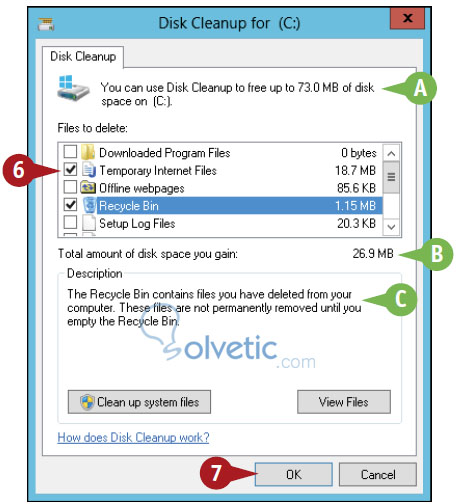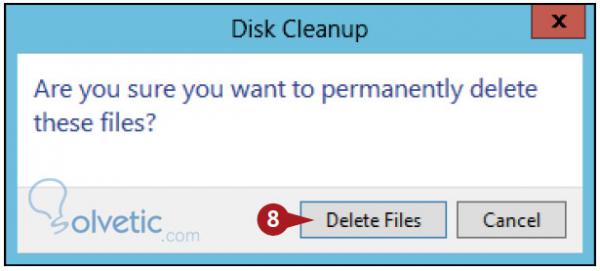Podemos correr este programa dependiendo de nuestras necesidades, sí nos estamos quedando sin espacio en nuestro disco duro o simplemente cada dos o tres meses para limpiar nuestro computador de esos archivos innecesarios. Veamos como lo hacemos:
[color=#ff0000]1.[/color] Presionamos la tecla de Windows + W. Nos aparecerá el panel de búsqueda de los ajustes.
[color=#ff0000]2.[/color] Escribimos disk cleanup.
[color=#ff0000]3.[/color] Hacemos click en Borrar espacio borrando archivos innecesarios (Free up disk space by deleting unnecessary files).
Sí nuestro computador tiene más de un drive, la pantalla de Drive Selection (Selección de Unidad):
[color=#ff0000]4.[/color] Hacemos click en la lista desplegable de los Drive (Unidades) y luego seleccionamos el drive al cual deseamos realizar la limpieza.
[color=#ff0000]5.[/color] Hacemos click en OK.
Luego de unos momentos nos aparecerá la pantalla de Disk Cleanup:
[color=#008000]A.[/color] En el área indicada se puede visualizar la cantidad de espacio que podemos liberar en nuestro disco duro.
[color=#008000]B.[/color] En esta área podemos ver la cantidad de espacio que podemos liberar dependiendo de las opciones marcadas.
[color=#ff0000]6.[/color] Hacemos click en el check box por cada archivo que deseemos borrar.
[color=#008000]C.[/color] Esta área se despliega la descripción del tipo de archivo que hayamos seleccionado.
[color=#ff0000]7.[/color] Hacemos click en OK. Disk Cleanup nos pide confirmación para proceder con la eliminación de los archivos.
[color=#ff0000]8. [/color]Hacemos click en Delete Files para terminar con el proceso.